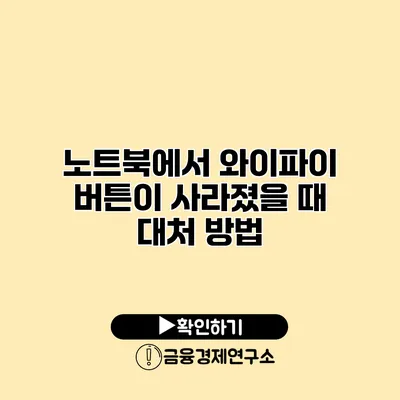노트북에서 와이파이 버튼이 사라졌을 때 대처 방법
와이파이 버튼이 사라진다면 갑작스러운 불안감과 함께 ‘어떻게 해결할 수 있을까?’라는 고민이 떠오를 거예요. Wi-Fi 연결이 없으면 인터넷 사용이 불가능하기 때문에, 이 문제를 해결하는 방법을 자세히 알아보도록 해요.
✅ 와이파이 버튼이 사라졌다면 여기서 해결 방법을 찾아보세요.
와이파이 버튼이 사라지는 이유
와이파이 버튼이 사라지는 이유는 다양해요. 일반적으로 다음과 같은 원인이 있습니다.
드라이버 문제
와이파이 드라이버가 손상되거나 삭제되었을 경우, 버튼이 사라질 수 있어요. 드라이버는 하드웨어와 소프트웨어 간의 통신을 도와주는 중요한 요소랍니다.
시스템 업데이트 오류
운영 체제나 드라이버 업데이트 후 문제가 발생할 수 있어요. 업데이트 중 오류가 발생하면 기능에 이상이 생길 수 있죠.
하드웨어 고장
다소 드물지만 하드웨어 자체의 문제로 버튼이 사라질 수 있어요. 하드웨어 고장이 원인이라면, 전문가의 도움을 받아야 할 수도 있어요.
✅ 와이파이 버튼을 복구하는 쉽고 빠른 방법을 알아보세요.
대처 방법
와이파이 버튼이 사라졌을 때 취할 수 있는 대처 방법을 알아봅시다~
드라이버 재설치
- 장치 관리자 열기: Windows에서
Win + X를 눌러 장치 관리자를 선택해요. - 네트워크 어댑터 찾기:
네트워크 어댑터를 클릭하여 목록에서 와이파이 카드 찾기. - 드라이버 삭제: 오른쪽 클릭 후 ‘제거’ 선택.
- 재부팅: 컴퓨터를 재부팅하면 Windows에서 자동으로 드라이버를 설치해줘요.
시스템 복원
시스템 복원 기능을 이용하면 이전 상태로 돌아갈 수 있어요.
- 시작 메뉴 열기: 검색창에
시스템 복원입력 후 실행. - 복원 지점 선택: 문제 발생 이전의 복원 지점을 선택해요.
- 복원 진행: 안내에 따라 시스템을 복원하면 문제가 해결될 수 있어요.
네트워크 설정 초기화
네트워크 설정을 초기화해 보는 것도 한 방법이에요.
- 설정 열기:
Win + I를 눌러 설정 창 열기. - 네트워크 및 인터넷 선택: 왼쪽 메뉴에서
상태클릭. - 네트워크 초기화 클릭: 아래쪽으로 스크롤 후
네트워크 초기화를 선택하고, 이후 안내에 따라 진행하면 돼요.
BIOS 설정 확인
때때로 BIOS 설정에서 무선 네트워크가 비활성화 되어 있을 수 있어요. BIOS에 들어가서 무선 기능이 활성화 되어 있는지 점검해 보세요.
- BIOS 진입: 컴퓨터 부팅 시 제조사 로고가 보일 때 F2. DEL 등이 해당하는 키를 눌러 BIOS 설정에 들어가요.
- 고급 설정: 무선 네트워크 관련 설정을 확인하고 활성화 되어 있는지 체크하세요.
하드웨어 점검
하드웨어 문제라면 전문가의 도움이 필요해요. 노트북의 하드웨어가 손상된 경우, 수리를 통해 문제를 해결해야 해요.
테이블: 주요 대처 방법 요약
| 대처 방법 | 설명 |
|---|---|
| 드라이버 재설치 | 장치 관리자에서 와이파이 드라이버를 제거한 후 재부팅 |
| 시스템 복원 | 문제 발생 이전의 복원 지점으로 시스템 되돌리기 |
| 네트워크 초기화 | 네트워크 및 인터넷 설정에서 초기화 진행 |
| BIOS 설정 확인 | 무선 네트워크 기능 활성화 여부 확인 |
| 하드웨어 점검 | 전문가에게 점검 및 수리 요청 |
✅ 골반통증 완화에 효과적인 생활 습관을 알아보세요.
추가 팁
- 바이러스 검사: 악성 프로그램이 문제가 될 수 있으니, 바이러스 검사를 진행해 보세요.
- 안전 모드 부팅: 안전 모드로 부팅하여 문제가 persists되는지 확인해 보세요.
- 포럼 및 사용자 커뮤니티: 비슷한 문제를 경험한 다른 사용자들의 도움을 받을 수 있어요.
여러분의 노트북에서 와이파이 버튼이 사라졌다면, 위의 방법들을 시도해 보세요. 각 단계는 간단하며, 대부분의 문제를 해결할 수 있어요.
결론
와이파이 버튼이 사라지는 문제는 누구에게나 발생할 수 있어요. 하지만 걱정하지 마세요. 여기서 소개한 다양한 대처 방법을 통해 대부분의 문제를 해결할 수 있답니다. 가능한 방법들을 하나씩 시도해 보시고, 문제가 지속된다면 전문가의 도움을 받는 것을 권장드립니다. 간단한 조치로 인터넷 연결을 되찾고, 원활하게 기기를 이용해 보세요~
자주 묻는 질문 Q&A
Q1: 와이파이 버튼이 사라지는 이유는 무엇인가요?
A1: 와이파이 버튼이 사라지는 이유는 드라이버 문제, 시스템 업데이트 오류, 하드웨어 고장 등 여러 가지가 있습니다.
Q2: 와이파이 버튼이 사라졌을 때 어떻게 대처할 수 있나요?
A2: 드라이버 재설치, 시스템 복원, 네트워크 설정 초기화, BIOS 설정 확인, 하드웨어 점검 등을 통해 문제를 해결할 수 있습니다.
Q3: 문제가 지속되면 어떻게 해야 하나요?
A3: 문제가 지속된다면 전문가의 도움을 받는 것을 권장합니다.